现代人大多都有写博、记日志的习惯,而且还会配以精美的图片分享自己生活的点点滴滴,给自己和亲朋好友留下美好的瞬间回忆。说起博文配图就尤为重要了,什么样的配图体现你什么样的审美和素养,一般的图形处理软件热衷“快餐文化”,但如果你是一个有品位、对生活有品质追求的人,效果的精致与美感则更为重要,专业的制图软件可以做到却又太过复杂,怎么办呢?笔者这次向大家介绍一款操作简单人性,但效果却精美专业的图像处理软件---彩影!下面笔者就以这款全能软件,来教大家如何进行博客的怀旧日志照片的制作。先来看看原图,如图1。

图1. 原图
我们首先打开彩影,打开我们的原图片(如图2);

图2. 打开描述自己心情的原图
为了突出怀旧的形式,我们可以做图片撕边的效果。点击彩影顶部导航栏的“创意合成”,然后在左边的面板选择“特色蒙板照”按钮进入蒙板选择功能(如图3);
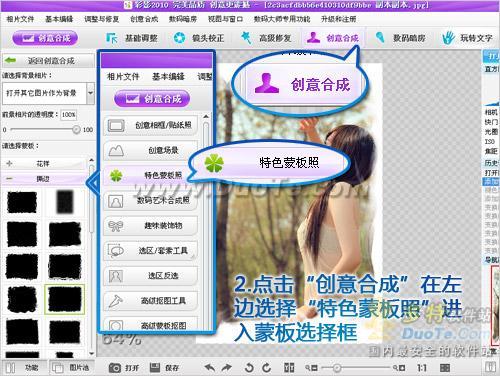
图3. “特色蒙板照”有着丰富的特色蒙板效果
挑选自己喜欢的撕边效果后,还可以对图片进行各种变换操作,以更适合蒙板位置,非常灵活、人性。满意后可点击大按钮确认效果(如图4);

图4
接着我们再次点击顶部导航栏的“数码暗房”,选择界面左边的“褪色旧相”效果(如图5),通过该效果可以打造带微噪点的褪色相片哦!我们可以默认参数不设置,也可以对怀旧效果的参数进行各种细调,让效果打造成为自己认为最完美的样子。设置好后按“确定”按钮完成操作;
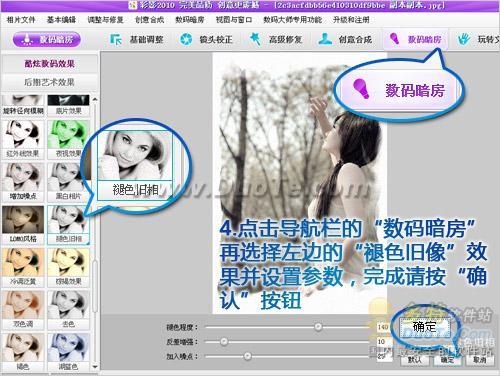
图5
怎样?高品质的怀旧照就制作完毕了!为更好表达心情,我们还要为图片添加精美的艺术字。点击顶部导航栏的“玩转文字”(如图6),在这里我们可以尽情发挥我们的创意,制作各种各样有趣、丰富的艺术字效果,比如文字可填充渐变色也可以填充图案,并且可以添加描边、阴影等效果,所有参数完全由自己DIY,这是一般的软件所无法媲美的。在这里,我只是简单地添加了一些心情文字;
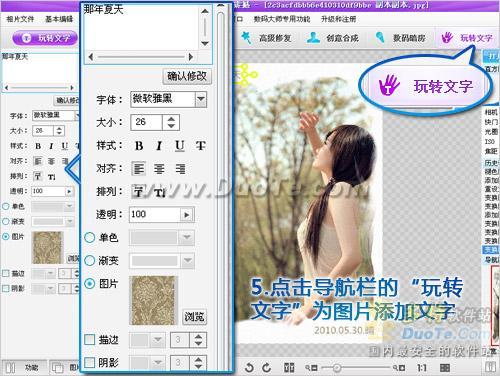
图6
经过一番编辑,来看看我们的艺术成果吧!(如图7),精美的艺术图片肯定能为大家的博客增色不少,至少能给每位光临你小空间的看客留下非常深刻的影像呢!

图7. 大家一起来晒晒自己的杰作吧!
【彩影打造高品质怀旧博客照片】相关文章:
